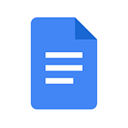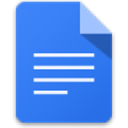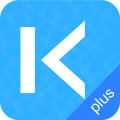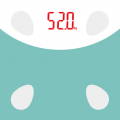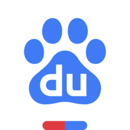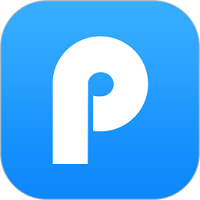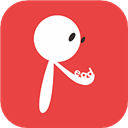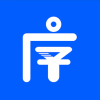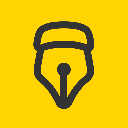谷歌文档手机版是一款好用的文档处理的软件,用户在这款平台上能够直接去查看到不同的谷歌文档,而且在处理文档的时候也可以直接修改不同的文档格式,日常在办公的时候也可以根据自己的个人喜好,能够不断的去更换背景主题,而且所有的文档工具全部都是免费开放的,还可以共同去编辑文档。

《谷歌文档手机版》软件亮点:
1.拥有着智能化的编辑功能,能够在这里找到更多不同的编辑文档的工具。
2.随时都可以生成生动的文档,而且选择字体的时候也会拥有百种字体可以选择。
3.每一个用户都可以在使用的时候通过自己的手机去打开独立操作,没有任何复杂的机制。

《谷歌文档手机版》软件特色:
1.多人同时编辑同一份文档的时候,都有修改文档的权限。
2.查找图片或者是查找各种文字的时候,也可以让用户汲取更多编辑的灵感。
3.打造了最丰富的文档插件,而且在运行的时候特别的安全稳定。

google文档怎么使用:
一、如何注册帐户
使用Google文档之前,您需要做的第一件事就是注册Google帐户(@gmail帐户)。 如果您已经有一个帐户,请继续进行下一部分。 如果没有,我们将介绍创建Google帐户的简单方法,并帮助您设置文档。
1、转到accounts.google.com ,点击“创建帐户”,然后点击“为我自己”。

2、在下一页上,您需要提供一些信息来创建帐户,例如名字和姓氏,用户名和密码。

3、另外,您还必须验证电话号码,以确保您是真实的人,而不是机器人。

4、验证电话号码后,随后的页面要求您提供辅助邮箱地址,出生日期和性别,并同意隐私声明和服务条款。 完成后,您便是Google帐户的新所有者。
二、如何创建空白文档
1、现在您已经拥有一个Google帐户,该创建第一个文档了。 转到Google文档,然后将光标放在右下角的彩色“ +”图标上。

2、+变成蓝色铅笔图标; 点击它。

三、如何导入Microsoft Word文档
即使您不熟悉Google文档,也可能已经有了一些想要使用的Microsoft Word文件。 如果是这种情况,那么您必须先加载所有Word文档,然后才能查看它们。 尽管它可能不支持某些Word文档的某些更高级的功能和格式,但它运行得很好。
1、导入Word文档时,您可以使用Google文档或云端硬盘上传文件。 两种方法都可以将文件直接从计算机拖放到Web浏览器中,以方便上传。 云端硬盘会存储所有上传的文件,但是为了方便起见,当您访问“文档”首页时,它只会显示文档类型的文件。

2、在Google文档首页上,点击右上角的文件夹图标,然后点击“上传”标签。

Word文件上传后,文档会自动将其打开,以供您开始编辑,共享和协作。
3、要打开您要编辑的Word文档,请从Google文档首页中单击文件名旁边带有蓝色“ W”的文件。

5、单击查看Word文件或在“文档”中对其进行编辑。
6、完成文档后,您可以将文档下载回DOCX或PDF,ODT,TXT,HTML或EPUB格式。 单击文件>下载为,然后单击所需的格式,它将直接下载到从浏览器保存文件的位置。
谷歌文档怎么看字数
1、下载并打开谷歌文档,之后点击想要查看字数的文档文件
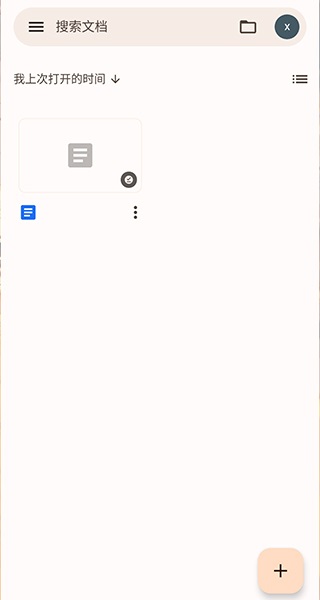
2、进入文件后,点击右上角的点状符号

3、在打开的下拉菜单中选择字数统计选项

4、接着参考不计空格的字符数以及字符数即可大概了解本文档内的字数

《谷歌文档手机版》软件测评:
在这款平台上带来的共享文档功能也是非常优质的,而且每次在协同处理文档的时候,都可以带来最大的工作便利。